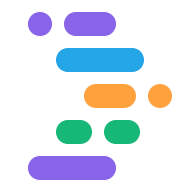Project IDX 可讓您根據專案的獨特需求打造專屬的工作區
定義單一 .idx/dev.nix 設定檔來說明:
- 需要運作所需的系統工具 (例如 終端機,例如編譯器或其他二進位檔。
- 需要安裝的 IDE 擴充功能 (例如程式設計語言) 支援團隊)。
- 應用程式預覽顯示方式 ( 例如執行網路伺服器的指令)。
- 全域環境變數,可供執行環境中的本機伺服器使用 工作區
如需完整的資訊,請參閱 dev.nix 參考資料
功能說明
Nix 和 IDX
IDX 使用 Nix 來定義 為每個工作區調整環境設定具體來說,IDX 使用:
Nix 程式設計語言 說明工作區環境Nix 是一種功能性的程式設計語言。 您可以在
dev.nix檔案中定義的屬性和套件程式庫 遵循 Nix 屬性組合 語法Nix 套件管理工具 適用於工作區的系統工具這類似於 OS 專屬的 套件管理工具,例如 APT (
apt和apt-get)、Homebrew (brew) 和dpkg。
由於 Nix 環境可供重現及宣告, IDX,這表示您可以在自己的 Git 存放區,確保所有專案參與人員都相同 環境設定
基本示例
以下範例顯示啟用預覽的基本環境設定:
{ pkgs, ... }: {
# Which nixpkgs channel to use.
channel = "stable-23.11"; # or "unstable"
# Use https://search.nixos.org/packages to find packages
packages = [
pkgs.nodejs_18
];
# Sets environment variables in the workspace
env = {
SOME_ENV_VAR = "hello";
};
# Search for the extensions you want on https://open-vsx.org/ and use "publisher.id"
idx.extensions = [
"angular.ng-template"
];
# Enable previews and customize configuration
idx.previews = {
enable = true;
previews = {
web = {
command = [
"npm"
"run"
"start"
"--"
"--port"
"$PORT"
"--host"
"0.0.0.0"
"--disable-host-check"
];
manager = "web";
};
};
};
}
加入系統工具
如要在工作區中新增系統工具,例如
雲端服務,請在 Nix 套件中尋找專屬套件 ID
然後將該檔案新增到dev.nix檔案的
packages 物件,前置字串為「pkgs」。
{ pkgs, ... }: {
# Which nixpkgs channel to use.
channel = "stable-23.11"; # or "unstable"
# Use https://search.nixos.org/packages to find packages
packages = [
pkgs.nodejs_18
];
...
}
這與你平常使用系統套件安裝系統套件的方式不同
OS 專屬的套件管理工具,例如 APT (apt 和 apt-get)、Homebrew
(brew) 和 dpkg。宣告哪些系統套件
IDX 工作區更容易共用及重現。
使用本機節點二進位檔
和本機電腦一樣,與本機安裝節點相關的二進位檔
套件 (也就是 package.json 中定義的套件) 可以在
使用 npx 叫用終端機面板
指令。
為了方便起見,如果您位於含有 node_modules 的目錄中
資料夾 (例如網路專案的根目錄)、本機安裝的二進位檔
無需 npx 前置字串,即可直接叫用。
新增 gcloud 元件
適用於 Google 的 gcloud CLI
Cloud 可供所有 IDX 使用
工作區
如果您需要其他元件,可將其新增至 dev.nix 檔案,例如
例如:
{ pkgs }: {
packages = [
...
(pkgs.google-cloud-sdk.withExtraComponents [
pkgs.google-cloud-sdk.components.cloud-datastore-emulator
])
...
];
}
新增 IDE 擴充功能
您可以使用 OpenVSX 擴充功能登錄檔,有兩種方法:
使用 IDX 中的「Extensions」面板探索及安裝 。這個方法最適合使用者專屬的擴充功能,例如:
- 自訂色彩主題
在
dev.nix檔案中新增擴充功能。這些擴充功能將會 共用工作區設定時會自動安裝。這個 最佳做法適用於專案專屬的擴充功能,例如:- 程式設計語言擴充功能,包括特定語言適用的偵錯工具
- 專案中使用的雲端服務官方擴充功能
- 程式碼格式設定工具
如果是第二種做法,您可以在 dev.nix 檔案中加入 IDE 擴充功能
找出完整的擴充功能 ID (格式為 <publisher>.<id>),然後新增至 idx.extensions
物件,如下所示:
{ pkgs, ... }: {
...
# Search for the extensions you want on https://open-vsx.org/ and use the format
# "<publisher>.<id>"
idx.extensions = [
"angular.ng-template"
];
...
}
新增常用服務
IDX 也簡化了常用服務的設定程序 以下應用程式可能會需要的功能:
- 容器
- Docker (
services.docker.*)
- Docker (
- 訊息傳遞
- Pub/Sub 模擬器 (
services.pubsub.*)
- Pub/Sub 模擬器 (
- 資料庫數
- MySQL (
services.mysql.*) - Postgres (
services.postgres.*) - Redis (
services.redis.*) - Spanner (
services.spanner.*)
- MySQL (
如要進一步瞭解如何在工作區中啟用這些服務,請參閱 services.*
dev.nix 參考資料部分。
自訂預覽
如要進一步瞭解如何自訂應用程式預覽,請參閱 預覽畫面
設定工作區圖示
您可以加入名為
在 .idx 目錄中 dev.nix 檔案旁邊的 icon.png。IDX
就會在資訊主頁中以這個圖示代表工作區
由於這個檔案可簽入原始碼控管機制 (例如 Git),因此這是 讓所有專案成員看到同一個圖示 或專案 ID由於這個檔案可在 Git 分支版本中各不相同 甚至能在「Beta 版」階段和 「Production」新的應用程式版本
將自訂內容轉換成範本
將環境設定轉換為「入門環境」任何人都沒有 建立新專案,請參閱建立自訂的 範本
查看所有自訂選項
詳情請參閱 dev.nix 參考資料
環境設定結構定義的說明。